Ti stai chiedendo come convertire file in PDF sul tuo iPhone? La tua ricerca si conclude qui. Questo articolo è la tua guida per ottenere proprio questo. Convertire file in PDF offre vantaggi come compatibilità, integrità dei documenti e maggiore sicurezza.
In questa guida completa, ti guideremo attraverso la procedura passo passo per convertire un singolo file fotografico, più file o qualsiasi formato di file in PDF sul tuo iPhone 17. Quindi, immergiamoci nel mondo della conversione PDF su iPhone 17 con pochi tocchi! Semplifica la gestione dei tuoi documenti e goditi i vantaggi del formato PDF.
1. Convertire una singola foto in PDF su iPhone e iPad
Ti presentiamo UPDF per iOS, un'applicazione straordinaria per gli utenti iOS che cercano di convertire file fotografici singoli in PDF sui loro iPhone o iPad. UPDF offre due approcci distinti, permettendoti di trasformare senza problemi foto singole o un gruppo di foto in PDF.
Utilizza i seguenti passaggi per convertire la tua foto in un PDF utilizzando UPDF:
- Installa UPDF dall'App Store sul tuo dispositivo iOS e avvia l'applicazione.
- Trova il pulsante "+" nell'angolo in basso a destra dell'interfaccia di UPDF e selezionalo per caricare la foto dalla galleria Foto del tuo iPhone.
- Dopo aver selezionato una foto, puoi accedere a diverse opzioni premendo a lungo o toccando l'icona "…" del file fotografico.
- Tra le scelte del menu, seleziona "Converti in PDF" per avviare il processo di conversione della tua immagine in un documento PDF con UPDF.
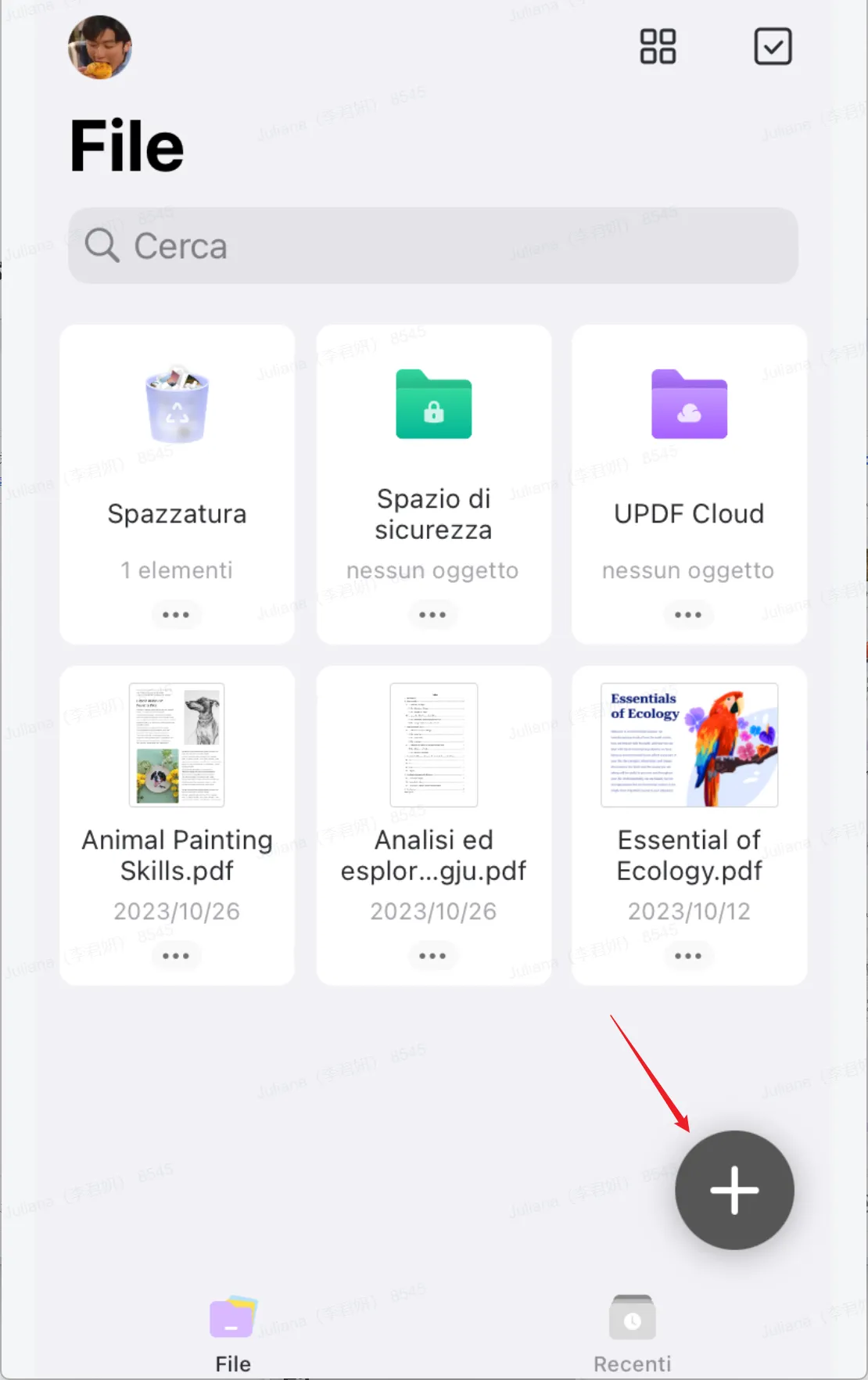

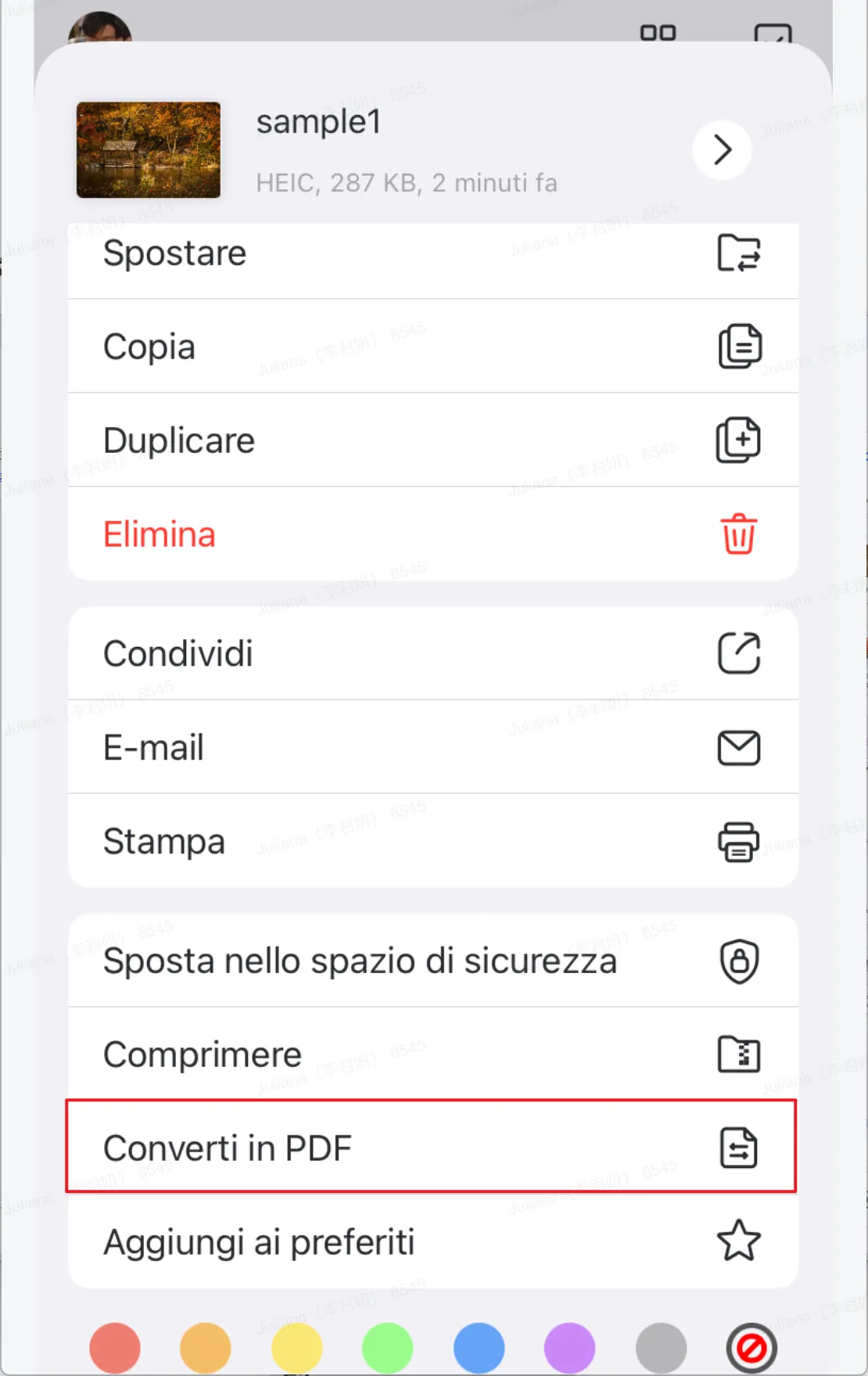
Sfrutta i vantaggi del formato PDF, come la maggiore compatibilità e la sicurezza dei documenti, mentre gestisci e condividi i tuoi file digitali senza sforzo. Sperimenta la semplicità della conversione istantanea da foto a PDF utilizzando UPDF senza indugi.
Windows • macOS • iOS • Android 100% sicuro
2. Convertire più file di foto in PDF su iPhone e iPad
UPDF va oltre il semplice processo di trasformazione di una singola foto, permettendoti di convertire più file fotografici in formato PDF sul tuo iPhone o iPad.
Segui semplicemente questa guida passo passo per convertire senza sforzo più foto in PDF utilizzando UPDF:
- Tocca il pulsante "+" all'interno di UPDF, situato nell'angolo in basso a destra, e importa le immagini che desideri convertire in un PDF dall'album Foto del tuo iPhone.
- Abilita la modalità di selezione toccando la casella di controllo nell'angolo in alto a destra, consentendoti di scegliere più immagini. Ogni foto selezionata avrà un segno di spunta.
- Accedi ad ulteriori opzioni per le immagini selezionate toccando il pulsante "Altro" nel menu in basso dell'app.
- Seleziona "Converti in PDF" dalle opzioni disponibili per avviare il processo di conversione.
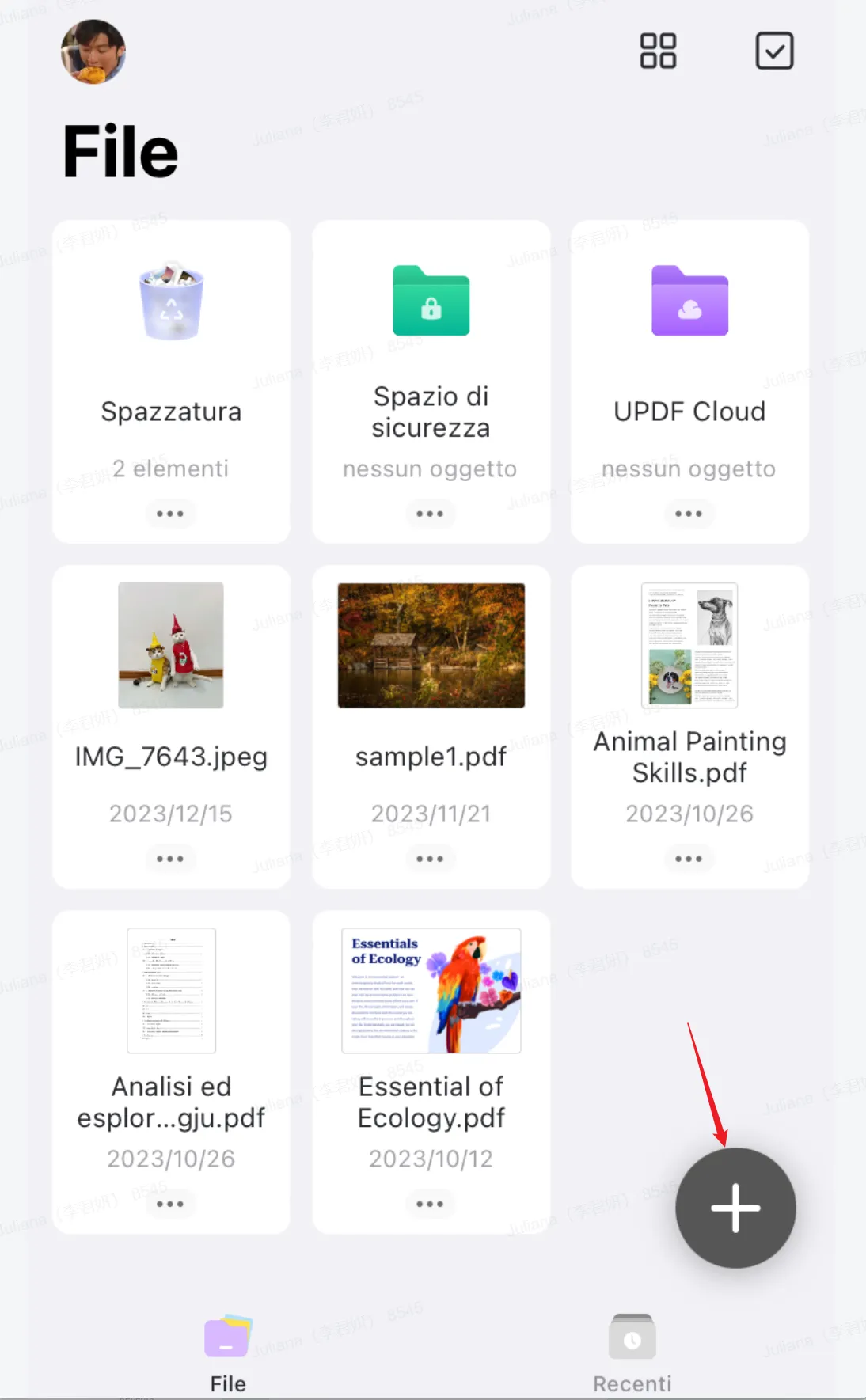
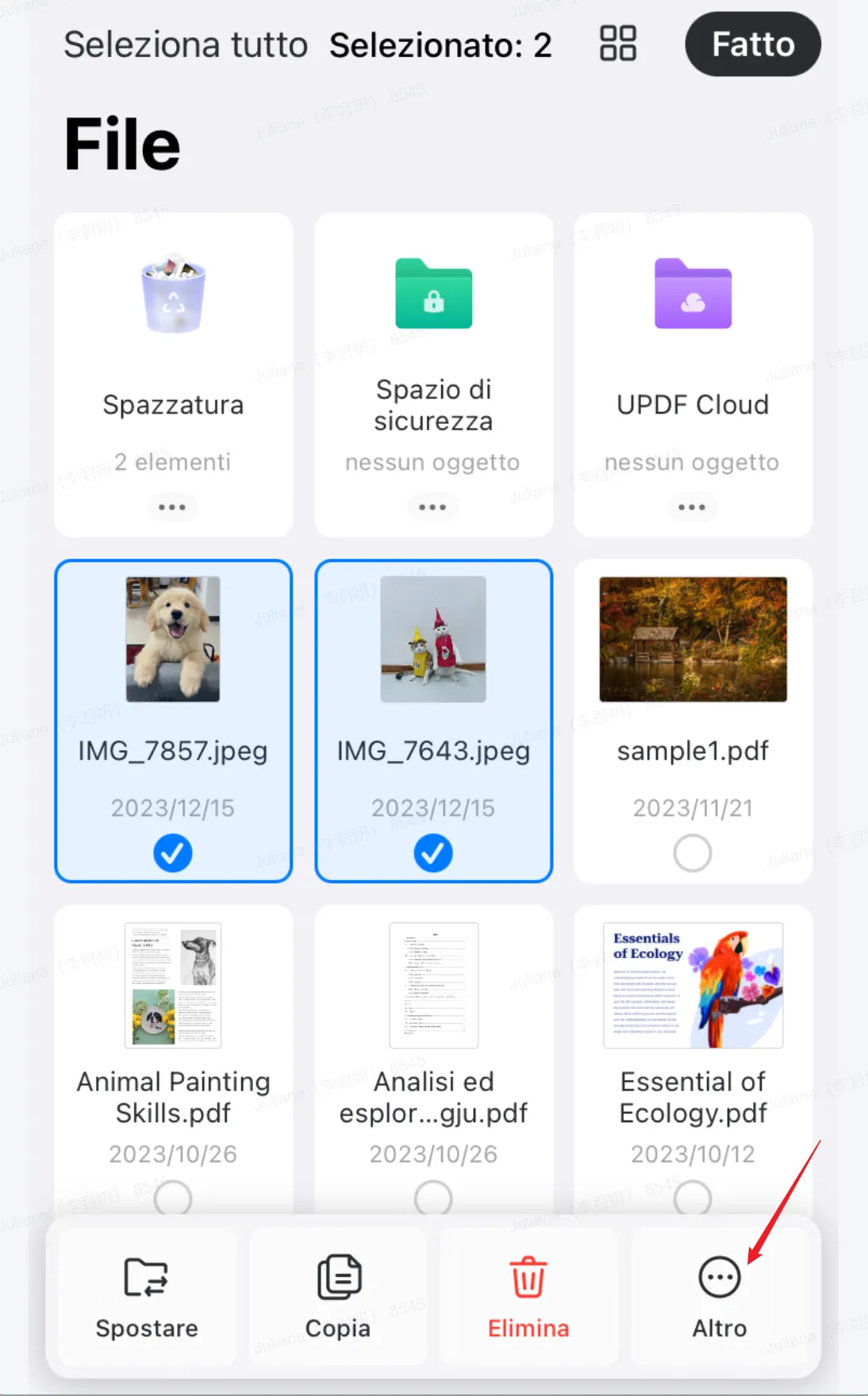

UPDF per iOS è un potente editor di PDF che offre molte altre funzionalità per migliorare la tua esperienza di gestione dei PDF, oltre alla conversione in batch di foto in PDF. Per ampliare ulteriormente le tue opzioni di gestione dei documenti, puoi esplorare funzionalità come la fusione di documenti, l'estrazione di testo e la sicurezza con password all'interno dell'applicazione.
I documenti PDF possono essere visualizzati, modificati, annotati, convertiti, organizzati, compressi e protetti con UPDF. I servizi di archiviazione cloud semplificano il caricamento/scaricamento e la condivisione di file PDF.
La cosa più sorprendente è che è possibile utilizzare l'intelligenza artificiale su UPDF per iOS per tradurre, riassumere, spiegare e riscrivere documenti.
Scarica UPDF per iOS per semplificare il processo di conversione di più file fotografici in PDF e per sfruttare tutte le altre funzionalità di UPDF. Inoltre, puoi utilizzare una licenza su 4 dispositivi tra Windows, Mac, iOS e Android.
3. Convertire i file in PDF su iPhone e iPad
La versatilità dell'app Files consente di convertire rapidamente qualsiasi tipo di file in PDF su iPhone o iPad. Con questo approccio è possibile trasformare diversi formati in PDF. Osservate i passi seguenti per eseguire la conversione senza problemi:
Procedete come di seguito per convertire i file in PDF sul vostro iPhone 17:
- Aprite il file che volete convertire in PDF nell'applicazione File. Il file può essere memorizzato localmente o online.
- In basso, toccare l'icona di condivisione. Per il file scelto, si aprirà una nuova serie di opzioni.
- Scegliere “Stampa” dalle opzioni del menu. Viene visualizzata la schermata di anteprima di stampa.
- Toccare nuovamente il simbolo di condivisione dall'alto.
- Dal menu di selezione, scegliere “Salva su file”.
- A questo punto, selezionare una posizione all'interno dell'applicazione File in cui si desidera salvare il file PDF.
- Il file verrà convertito in formato PDF quando si fa clic su “Salva”.
- Queste istruzioni vi permettono di convertire i file in PDF senza problemi sul vostro iPhone o iPad utilizzando l'app Files.
Guardate il video seguente per sapere come utilizzare UPDF su iOS:
4. Vantaggi della conversione in formato PDF su iPhone e iPad
La conversione di file in formato PDF su iPhone o iPad offre diversi vantaggi e serve a diversi scopi. Scopriamo perché è necessario convertire i file in PDF e i vantaggi che ne derivano:
Compatibilità universale
I PDF sono ampiamente supportati da diversi dispositivi, sistemi operativi e piattaforme. Convertendo i file in formato PDF, si garantisce che il destinatario possa facilmente aprire, visualizzare e stampare il documento indipendentemente dal software o dal dispositivo utilizzato.
Integrità del documento
I PDF conservano la formattazione, i caratteri e il layout originali del file di origine. Quando si condividono documenti importanti come curriculum, proposte commerciali o documenti accademici, la conversione in formato PDF garantisce che il contenuto rimanga intatto, evitando modifiche indesiderate durante la trasmissione.
Sicurezza migliorata
I PDF offrono funzioni di sicurezza integrate che consentono di proteggere le informazioni sensibili. È possibile crittografare i PDF con password per limitare l'accesso non autorizzato o impostare autorizzazioni per controllare azioni come la stampa, la copia o la modifica. Questo garantisce la riservatezza e l'integrità dei documenti.
Ottimizzazione delle dimensioni dei file
La conversione dei file in PDF può ridurre in modo significativo le dimensioni dei file, pur mantenendo la qualità. Ciò rende i PDF ideali per la condivisione via e-mail o il caricamento su piattaforme di archiviazione cloud, in quanto consumano meno larghezza di banda e spazio di archiviazione.
Facilità di annotazione e collaborazione
I PDF consentono una facile annotazione, permettendo di aggiungere commenti, evidenziazioni e note direttamente sul documento. Questo facilita la collaborazione, lo scambio di feedback e la tracciabilità delle revisioni, rendendo i PDF utili nei progetti di gruppo, nelle revisioni dei documenti e nelle discussioni accademiche.
Conservazione di collegamenti ipertestuali e multimediali
I PDF conservano i collegamenti ipertestuali, i segnalibri e gli elementi multimediali incorporati nel documento originale. Ciò è particolarmente utile per le presentazioni, le relazioni interattive o i documenti con riferimenti a fonti esterne.
Accessibilità offline
Una volta convertito in PDF, il documento può essere consultato offline, il che lo rende comodo in situazioni in cui non è disponibile una connessione a Internet o quando è necessario accedere a informazioni importanti in viaggio.
La conversione dei file in formato PDF su iPhone o iPad garantisce la compatibilità, l'integrità del documento, una maggiore sicurezza, l'ottimizzazione delle dimensioni del file, le funzionalità di annotazione e l'accessibilità offline. Questi vantaggi rendono i PDF la scelta preferita per condividere, archiviare e gestire vari tipi di documenti su diversi dispositivi e piattaforme.
Conclusione
In conclusione, la conversione di file in formato PDF su iPhone o iPad offre numerosi vantaggi. La comodità e la versatilità dei PDF li rendono uno strumento essenziale per condividere e gestire diversi tipi di documenti. Per semplificare il processo di conversione e massimizzare le capacità di gestione dei PDF, vi consigliamo di utilizzare UPDF per iOS.
UPDF offre un'interfaccia facile da usare e un set completo di strumenti per una gestione efficiente dei PDF sul vostro dispositivo. Se avete bisogno di convertire foto, unire documenti, estrarre testo o proteggere i vostri PDF, UPDF è una soluzione affidabile.
Iniziate a godere dei vantaggi del formato PDF provando UPDF per iOS oggi stesso.
Windows • macOS • iOS • Android 100% sicuro
 UPDF
UPDF
 UPDF per Windows
UPDF per Windows UPDF per Mac
UPDF per Mac UPDF per iPhone/iPad
UPDF per iPhone/iPad UPDF per Android
UPDF per Android UPDF AI Online
UPDF AI Online UPDF Sign
UPDF Sign Modifica PDF
Modifica PDF Annota PDF
Annota PDF Crea PDF
Crea PDF Modulo PDF
Modulo PDF Modifica collegamenti
Modifica collegamenti Converti PDF
Converti PDF OCR
OCR PDF a Word
PDF a Word PDF a Immagine
PDF a Immagine PDF a Excel
PDF a Excel Organizza PDF
Organizza PDF Unisci PDF
Unisci PDF Dividi PDF
Dividi PDF Ritaglia PDF
Ritaglia PDF Ruota PDF
Ruota PDF Proteggi PDF
Proteggi PDF Firma PDF
Firma PDF Redige PDF
Redige PDF Sanziona PDF
Sanziona PDF Rimuovi Sicurezza
Rimuovi Sicurezza Leggi PDF
Leggi PDF UPDF Cloud
UPDF Cloud Comprimi PDF
Comprimi PDF Stampa PDF
Stampa PDF Elaborazione Batch
Elaborazione Batch Cos'è UPDF AI
Cos'è UPDF AI Revisione di UPDF AI
Revisione di UPDF AI Guida Utente per l'Intelligenza Artificiale
Guida Utente per l'Intelligenza Artificiale FAQ su UPDF AI
FAQ su UPDF AI Riassumi PDF
Riassumi PDF Traduci PDF
Traduci PDF Chat con PDF
Chat con PDF Chat con AI
Chat con AI Chat con immagine
Chat con immagine Da PDF a Mappa mentale
Da PDF a Mappa mentale Spiega PDF
Spiega PDF Ricerca Accademica
Ricerca Accademica Ricerca Paper
Ricerca Paper Correttore AI
Correttore AI Scrittore AI
Scrittore AI Assistente Compiti AI
Assistente Compiti AI Generatore Quiz AI
Generatore Quiz AI Risolutore Matematico AI
Risolutore Matematico AI PDF a Word
PDF a Word PDF a Excel
PDF a Excel PDF a PowerPoint
PDF a PowerPoint guida utente
guida utente Trucchi UPDF
Trucchi UPDF faq
faq Recensioni UPDF
Recensioni UPDF Centro download
Centro download Blog
Blog Notizie
Notizie spec tec
spec tec Aggiornamenti
Aggiornamenti UPDF vs. Adobe Acrobat
UPDF vs. Adobe Acrobat UPDF vs. Foxit
UPDF vs. Foxit UPDF vs. PDF Expert
UPDF vs. PDF Expert







